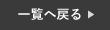iPhoneのキーボードで時短する方法があります。
例えば、毎回住所を入力するのは面倒だと思いますが、一瞬で住所を入力できたり、日付や時間も簡単に入力する方法があります。
今回は、iPhoneのキーボードの機能をご紹介していきたいと思います。
iPhoneで時短しよう!
今すぐお使いいただけますので、是非最後までご覧ください!
普段からよく使う文字を簡単入力
まず初めに、よく使う文字や文言を一瞬で入力する方法をご紹介します。
普段からよく使う文字や漢字の変換が予測変換に出てこない文字を毎回入力するのは時間もかかります。
例えば、メールアドレスやパスワードなど毎回入力するのは面倒ではないでしょうか?
でも実は、それが登録するだけで一瞬で入力することができるんです!
①まず初めに、iPhoneの設定から「一般」を開いてください。
②続いて、「キーボード」→「ユーザー辞書」の順に選択してください。
③最後に、右上の「+」を押し、「単語」と「よみ」を入力し「保存」を押せば完了です。
キーボードで「よみ」で登録した文字を打てば登録した単語が一瞬で出てきます。

日付や時間を簡単入力
続いて、日付や時間を簡単に入力する方法をご紹介します。
日付や時間も毎回入力するのは、意外と面倒なものです。
特に「/」や「:」の記号を入力しないといけない時は、キーボードを記号に切り替えないといけません。
そんな時に、是非以下の方法で時短入力してみてください!
まず初めに日付についてご紹介します。
日付は「きょう」「あした」「きのう」と入力するだけで予測変換に日付が表示されます!
続いて、時間をご紹介します。
日付と同じように、キーボードで入力したい時間の数字4桁を入力するだけで、予測変換に時間が表示されます。

郵便番号で住所を簡単入力
最後に、郵便番号で住所を簡単に入力する方法をご紹介します。
こちらは実は意外と知られていないようですが、自宅の住所などをわざわざ入力する必要がなく、郵便番号数字7桁を入力するだけで、住所が予測変換に表示されるんです!
かなり時短になりますので、是非以下の方法をお試しください。

まとめ
iPhoneのキーボードで時短できる機能をご紹介しました。
今からでもすぐに使える機能ですので、是非今日から使ってみてください!
スマートクールあべのキューズモール店では、iPhoneの修理を行なっております。
iPhoneが故障した場合は、まずは当店へお問い合わせください!
オンラインでの事前のご予約も受け付けしております。
スマートクールあべのキューズモール店
〒545-0052
大阪府大阪市阿倍野区阿倍野筋1-6-1
あべのキューズモール B1階
TEL:06-6556-9099
営業時間: 10:00~21:00 (最終受付時間 20:00まで)
mail:abeno@smartcool-osaka.com